Apowersoft看图助手是一款免费的电脑看图软件,看图助手支持几乎所有的图片格式,除了我们常见的jpg、JPEG、png等格式,Apowersoft看图助手还可以打开dwg、psd等专业的文件格式。软件占用资源极小,而且打开图片的速度非常快,是您最佳的看图助手。
功能介绍:
极速阅图
清爽的操作界面、强劲的功能给你带来最优质的看图体验。采用高效运算技术,使图片预览速度更快,即点即看。
低资源占用
超低的资源占用,降低电脑CPU负荷,低配置设定依然可以流畅看图。
轻松浏览长图
只需轻松滚动鼠标滑轮,长图便可一览无遗。从此告别反复拖动鼠标的繁杂操作!
海量格式支持
除支持浏览常见的BMP、PNG、JPG等格式图像,还可以支持观看HEIC(HEIF)、PSD、CDR、RAW等专业格式图像。
PDF文件
使用此款软件后,您无需再安装其他PDF阅读器了。只需轻轻一点,您就可以即刻阅读PDF文件了。
其他格式
它不仅能够支持PS、CorelDraw、Ai等专业图像处理软件特有格式,还可以支持直接浏览佳能、索尼、尼康、奥林巴斯、松下等单反相机拍摄的照片。
一键截图
它为您提供了非常实用的截图功能。您可以截取任意区域图片,并对图片添加线条、图形、文字等注释。
捕捉任意屏幕
在看图助手中设置快捷键后,您就能够轻松截取诸如应用窗口、菜单、全屏等任意区域图片了。
轻松保存截图
创建截图后,您可以双击鼠标将图片复制到剪贴板后,粘贴到其他应用中;或将其保存在本地。
批量管理图片
它能够帮您实现批量转换图片格式、改变图片尺寸及重命名等功能。对于需要处理较多图片的用户来讲,看图助手可以帮您节约大量的时间。
即时图片分享
浏览照片时,看到有趣、喜爱的图片,只需短短几秒,即可将其分享给小伙伴们!
定制图片分享
您只需在首次登录时输入账号、密码,以后就可以将图片自动分享到社交平台上了。为满足不同用户需求,您还能够自定义常用的社交平台。
免费云端分享
Apowersoft看图助手提供免费的云端存储服务:将图片上传至云端之后,即可得到多种用户分享的图片链接。
看图助手使用方法:
安装完成后,点击主界面右上角的“主菜单”,在下拉列表中选择“设置”。就可以在以下页面中对图片收藏等位置进行修改。

快速打开
打开照片有两种方式:第一种是通过点击“打开图片”按钮。另一种是拖入图片直接查看。当然,它支持打开多种格式的图片。如BMP(.bmp,.dib,.rle),GIF(.gif),ICO(.ico,.icon),JPEG(.jpeg,.jpe,.jpg,.jfif,.exif),PNG (.png),SVG (.svg),TIFF (.tiff,.tif),WMPhoto (.wdp,.jxr) 以及XAML (.xaml)。

极速阅图
看图助手具有简洁直观的界面以及各种功能。打开图片后,将鼠标移至界面底部,就会自动弹出一系列功能。包括显示模式、放大/缩小、幻灯片、旋转等功能。
显示模式:单击“实际尺寸”或“适应窗口”,可以根据自己的需求浏览图片。
放大/缩小:如果想要详细查看图片,请点击“放大”,如果要完整浏览图片,请点击“缩小”。除了鼠标单击放大/缩小按钮,还可以直接使用快捷键。例如,按“-”或“Ctrl+滚轮下”缩小,按“+”或“Ctrl+滚轮上”放大。

上一张/下一张:如果要在短时间内查看多张图片,可以点击“上一张”和“下一张”按钮进行灵活切换。同样,“上一张”的快捷键为“←”或“滚轮上”,“下一张”的快捷键为“→”或“滚轮下”。
幻灯片:点击“幻灯片”按钮或者按“F5”快捷键便可以幻灯片的方式播放图片。您可以通过点击“增加间隔时间”或“减小间隔时间”将间隔时长设置为1至10秒。如果想要暂停或者重新启动幻灯片,请点击“暂停”或“继续”按钮。如需退出幻灯片模式,可点击“退出”或直接使用“F5”快键键。

左转90°/右转90°:点击“左转90°”或使用快捷键“Ctrl+L”将图片逆时针旋转90度。点击“右转90°”或使用快捷键“Ctrl+R”可将图片顺时针旋转90度。
删除模式:如果想要删除不想要的图片,只需点击“删除模式”>“删除”键或者直接使用“Delete”快捷键进行删除。
收藏:如果遇到喜欢的图片想要保存下来,只需点击“收藏”或者使用“Ctrl+F”快捷键即可保存图片。
打开收藏夹:想要查看您所收藏的图片,请点击“打开收藏夹”按钮。
缩略图:系统默认底部会显示您正在查看的所有图片的缩略图。如果您不希望显示缩略图,可以点击“缩略图”或者使用“Ctrl+T”快捷键关闭此功能。
编辑图片
除了看图之外,它还能对图片进行编辑。当您点击“编辑”按钮时,将会跳转到“图片编辑器”窗口。该窗口提供丰富完整的图片编辑功能,可以满足您几乎所有的需求。例如,它可以旋转、调整大小、裁剪、高亮、填充、删除、添加文字、线条、箭头、矩形、椭圆、圆角矩形、菱形、气泡、序号、曲线、贝塞尔曲线、阴影、模糊、像素画、手绘或使用荧光笔添加注释。

一键截图
当您点击“截图”或使用快捷键“Ctrl+Q”时,鼠标的光标会变成一个十字线的图标。只要点击鼠标左键确认截图,截图区域右侧和底部都会出现工具栏。它提供了许多方便并且实用的注释工具:矩形、椭圆、直线箭头、曲线箭头、文字、模糊/马赛克、画笔等等。另外,您可以自动拖动方框来调整截图区域。如果需要再次截图,请点击“重新截图”或者使用快捷键“Esc”。截图之后,可以选择复制到粘贴板,保存至电脑,上传至免费云盘,发送邮件,打印或者分享至推特、脸书、Google+、Pinterest。


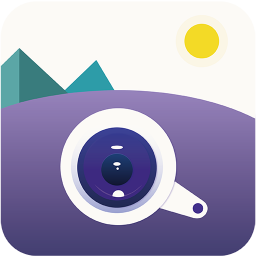










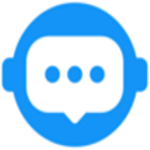
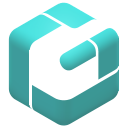







 大小: 90.2M
大小: 90.2M

 大小: 22.1M
大小: 22.1M psd文件查看器(PSD Viewer)v3.2.0.0免费版
psd文件查看器(PSD Viewer)v3.2.0.0免费版  cad快速看图电脑版v5.18.0.90 官方最新版
cad快速看图电脑版v5.18.0.90 官方最新版  DWG、DWF、DXF查看浏览器(Free Dwg Viewer)7.2.0.77 官方免费版
DWG、DWF、DXF查看浏览器(Free Dwg Viewer)7.2.0.77 官方免费版 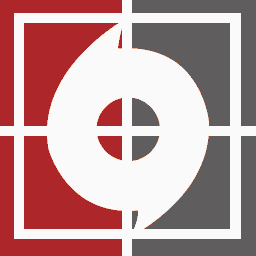 看图纸(DwgSee)v8.2.0.1 官方最新版
看图纸(DwgSee)v8.2.0.1 官方最新版  ACDSee极小珍藏版V2.44 绿色单文件版
ACDSee极小珍藏版V2.44 绿色单文件版  CAD文件查看器(EDrawings Viewer)12.1 正式版
CAD文件查看器(EDrawings Viewer)12.1 正式版  ACDSeev8.0Build39简体中文绿色版
ACDSeev8.0Build39简体中文绿色版  Adobe Bridge CS5绿色中文版
Adobe Bridge CS5绿色中文版  PSD预览图插件
PSD预览图插件  卫星地图高清晰2010最新版
卫星地图高清晰2010最新版  艾奇免费视频电子相册v4.70.1226 绿色版
艾奇免费视频电子相册v4.70.1226 绿色版  图片文字识别器
图片文字识别器  ACDSeev11.0.114 MyCrack去广告免注册版
ACDSeev11.0.114 MyCrack去广告免注册版  3d人体解剖软件v3.0.0 免费版
3d人体解剖软件v3.0.0 免费版  ACDSee ClassicV2.44汉化绿色特别版
ACDSee ClassicV2.44汉化绿色特别版  Adobe Bridge CS4(媒体管理器)绿色中文特别版
Adobe Bridge CS4(媒体管理器)绿色中文特别版  ACDSee Photo Manager 2009(图象处理)11.0Build114MyCrack官方简体版
ACDSee Photo Manager 2009(图象处理)11.0Build114MyCrack官方简体版  视频特效软件(WebamMax)v7.8.8.6 简体中文特别版
视频特效软件(WebamMax)v7.8.8.6 简体中文特别版  EDFbrowser(EDF浏览编辑器)V1.42 绿色英文免费版
EDFbrowser(EDF浏览编辑器)V1.42 绿色英文免费版